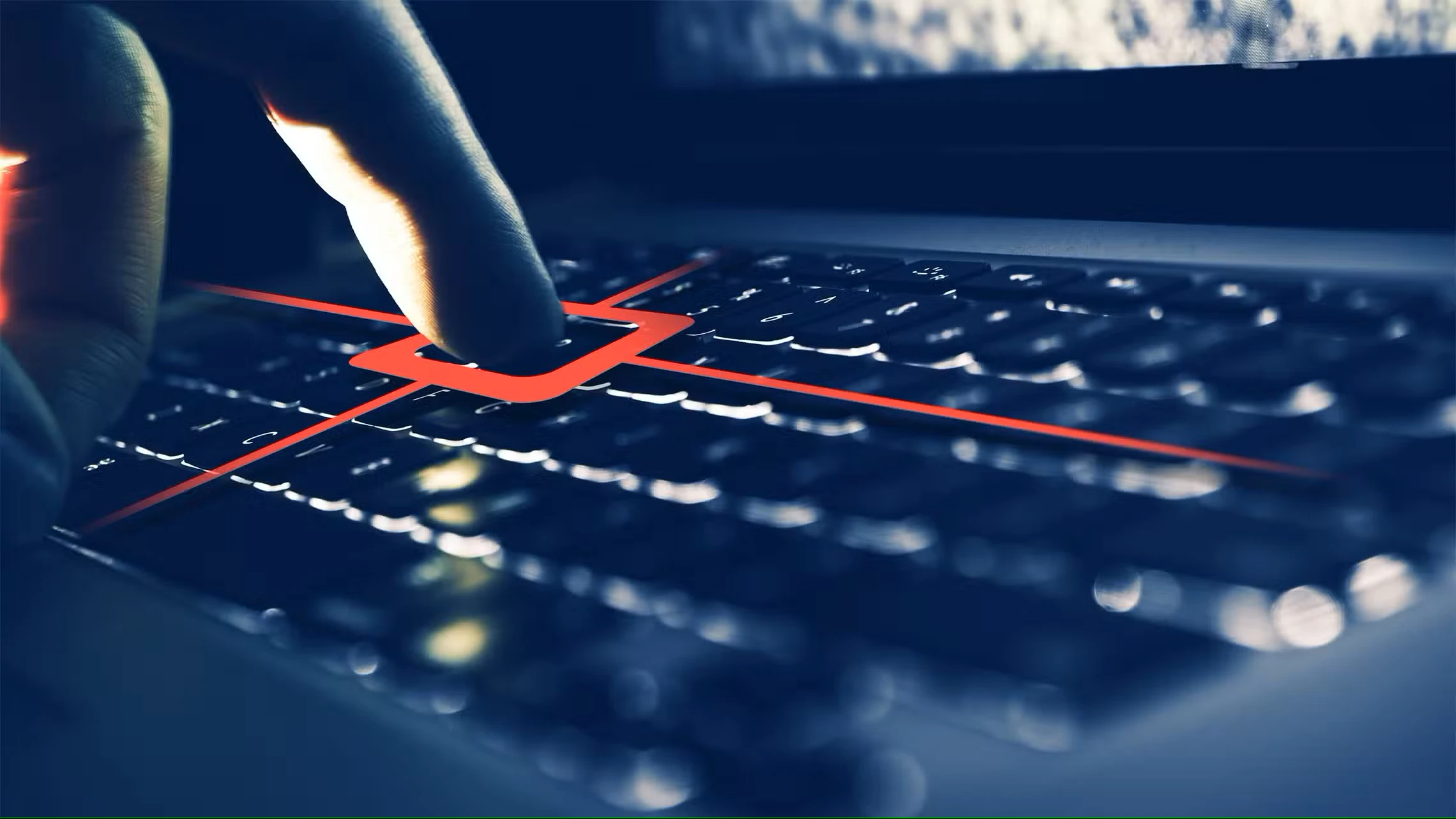چرا صدا در گوشی یا لپتاپ قطع شده است؟ [بررسی دلایل و روشهای گامبهگام برای رفع مشکل قطع شدن صدا در ویندوز، اندروید و iOS]

قطع شدن ناگهانی صدا در گوشی یا لپتاپ میتواند بسیار آزاردهنده باشد، مخصوصاً هنگام تماشای فیلم، شرکت در تماسهای ویدیویی یا شنیدن موسیقی. این مشکل ممکن است به دلیل تنظیمات نرمافزاری، سختافزار آسیبدیده، درایورهای ناقص یا حتی باگهای سیستمی ایجاد شود.
در این مقاله، تمامی دلایل رایج قطع شدن صدا در سیستمهای ویندوز، اندروید و iOS بررسی میشود و برای هرکدام راهحلهای کامل و تستشده ارائه خواهیم داد.
📚 فهرست مطالب
- چرا صدای لپتاپ قطع شده؟
- روشهای رفع مشکل صدا در ویندوز
- چرا صدای گوشی اندروید نمیآید؟
- روشهای رفع مشکل صدا در اندروید
- دلایل قطع شدن صدا در آیفون (iOS)
- روشهای رفع مشکل صدا در آیفون
- بررسی مشکلات سختافزاری صدا
- جمعبندی
💻 1. چرا صدای لپتاپ قطع شده؟
مشکلات رایج در لپتاپهای ویندوزی:
| علت | توضیح |
|---|---|
| قطع شدن صدای سیستم | Volume روی Mute یا پایین بودن صدا |
| مشکل در درایور کارت صدا | درایور ناسازگار، حذفشده یا غیرفعال |
| پخش صدا در دستگاه اشتباه | مثلاً صدا روی HDMI یا هدست بلوتوث است |
| غیرفعال شدن سرویسهای صوتی ویندوز | Windows Audio کار نمیکند |
| مشکلات نرمافزاری | ویروس، باگ یا ناسازگاری با آپدیت ویندوز |
| خرابی سختافزار | بلندگو یا جک صدا معیوب |
🛠 2. روشهای رفع مشکل صدا در ویندوز
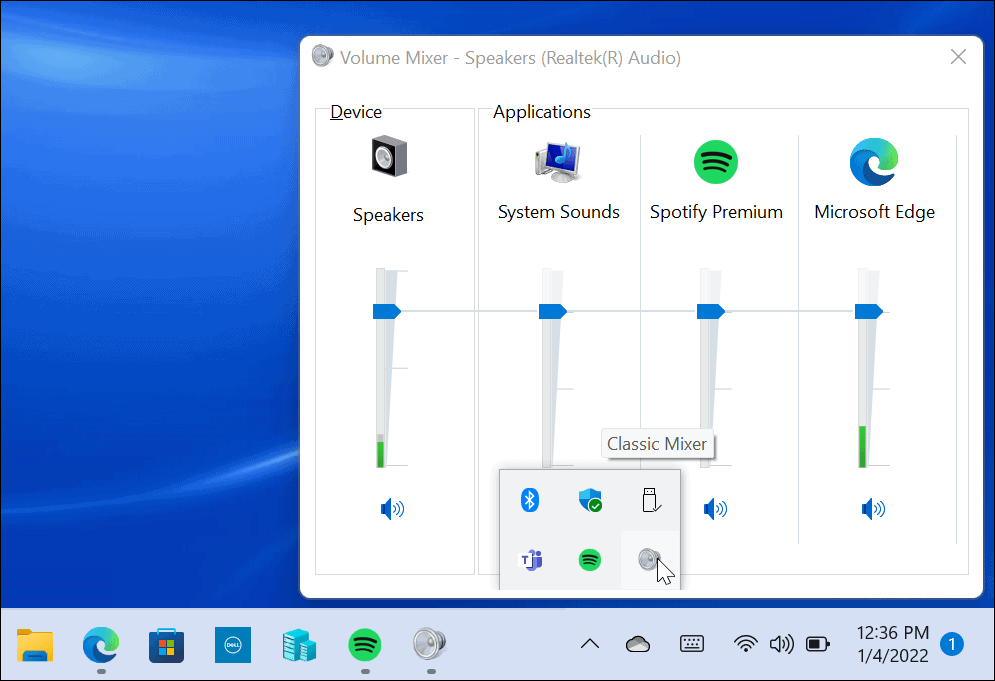
✅ بررسی اولیه:
- مطمئن شوید صدای ویندوز روی Mute نیست
- کلیدهای Function (مثل Fn + F2 یا F3) را بررسی کنید
- اگر هدست بلوتوث یا HDMI وصل است، آن را جدا کنید
🧩 راهحلهای تخصصی:
1. بررسی تنظیمات خروجی صدا:
- راستکلیک روی آیکون صدا در Taskbar
- انتخاب Open Sound settings
- در بخش Output device، خروجی صحیح را انتخاب کنید (مثلاً Speakers)
2. راهاندازی مجدد سرویس Windows Audio:
Win + R → services.msc → Windows Audio → Restart
3. نصب یا آپدیت درایور صدا:
- باز کردن Device Manager
- رفتن به بخش Sound, video and game controllers
- کلیک راست روی درایور صدا → Update driver
- یا حذف و نصب مجدد
4. اجرای ابزار عیبیاب صدا:
- Settings > System > Sound > Troubleshoot
📱 3. چرا صدای گوشی اندروید قطع شده؟
دلایل رایج قطع شدن صدا در موبایلهای اندرویدی:
| دلیل | توضیح |
|---|---|
| فعال بودن حالت Silent یا Do Not Disturb | اغلب صداهای نوتیفیکیشن و تماس غیرفعال میشود |
| اتصال به بلوتوث | صدا به دستگاه دیگر مثل اسپیکر یا هدست منتقل میشود |
| باگ نرمافزاری | آپدیت یا برنامههای مخرب |
| اختلال در تنظیمات دسترسی صدا | بعضی اپها صدای سیستم را کنترل میکنند |
| خرابی سختافزاری | بلندگوی داخلی آسیب دیده |
🔧 4. روشهای رفع مشکل صدا در اندروید
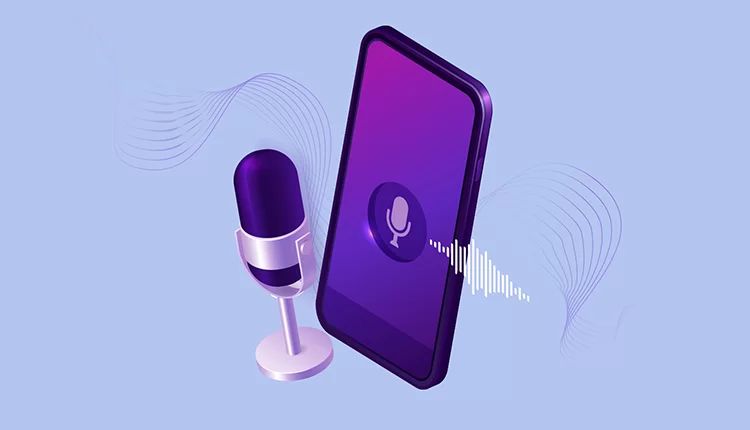
✅ بررسی اولیه:
- کلید Volume را فشار دهید
- حالت صدای زنگ، نوتیفیکیشن، رسانهها را بررسی کنید
- مطمئن شوید در حالت “Do Not Disturb” نیستید
- هدست بلوتوث یا USB متصل نباشد
🛠 راهکارهای تخصصی:
1. ریست کردن تنظیمات صدا:
- Settings > Sounds & Vibration > Restore default
2. ریست تنظیمات شبکه (در بعضی موارد مؤثر است):
- Settings > System > Reset > Reset Wi-Fi, mobile & Bluetooth
3. بوت در حالت Safe Mode:
- نگه داشتن دکمه پاور > لمس طولانی گزینه Power Off > انتخاب Safe Mode
- تست صدا بدون اپهای جانبی
4. پاکسازی کش دستگاه:
- Settings > Storage > Clear cache
- یا پاک کردن کش برنامههایی که صدا را کنترل میکنند
🍎 5. چرا صدای آیفون قطع شده؟
دلایل اصلی قطع صدا در گوشیهای iOS:
| علت | توضیح |
|---|---|
| حالت Mute فیزیکی | سوئیچ کنار آیفون روی حالت بیصدا است |
| اتصال به بلوتوث | صدای گوشی به اسپیکر یا هدفون رفته |
| باگ iOS | بخصوص پس از آپدیت |
| تنظیمات Accessibility | حالت Hearing aid یا Mono فعال شده |
| خرابی بلندگو | بهویژه در آیفونهای قدیمی یا آسیبدیده |
⚙️ 6. راهحل مشکل صدا در آیفون
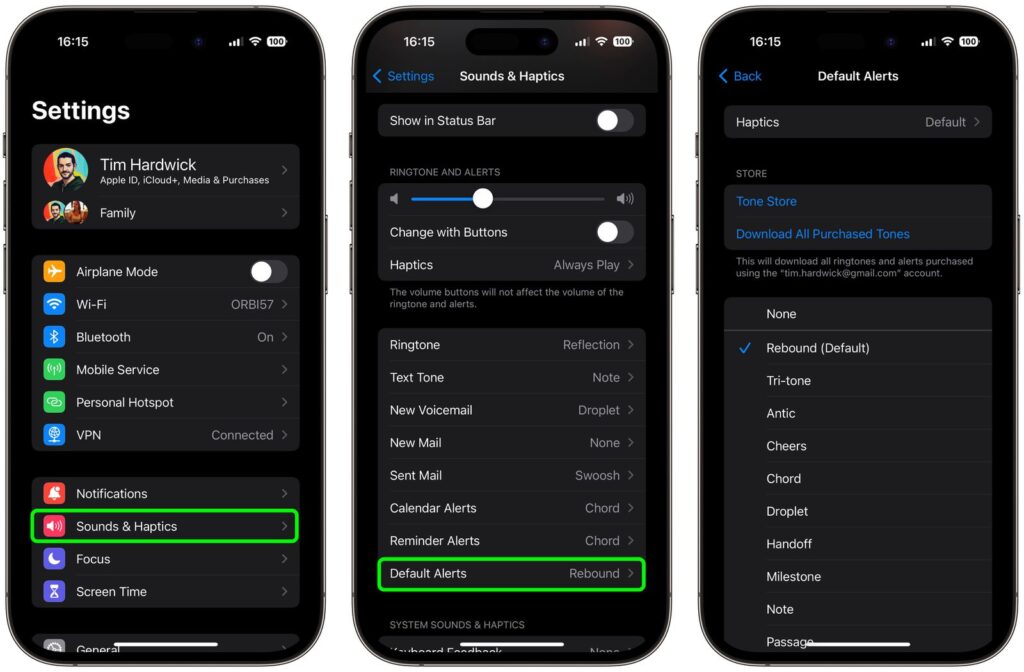
✅ راهکارهای سریع:
- سوئیچ سمت چپ دستگاه را بررسی کنید (Mute نباشد)
- بلوتوث را خاموش کنید
- با فشار کلید Volume مطمئن شوید صدا افزایش یافته است
🧩 راهکارهای تخصصی:
1. ریست تنظیمات صدا:
- Settings > Sounds & Haptics > تغییر رینگتون و بررسی پخش صدا
2. بررسی تنظیمات AirPlay:
- از Control Center مطمئن شوید صدا روی آیفون پخش میشود
3. بازنشانی تنظیمات (Reset All Settings):
- Settings > General > Transfer or Reset iPhone > Reset > Reset All Settings
🔺 این کار دادههای شما را حذف نمیکند.
🧪 7. بررسی مشکلات سختافزاری
اگر با هیچکدام از روشهای بالا مشکل حل نشد، ممکن است با خرابی سختافزار مواجه باشید:
| نشانه | مشکل احتمالی |
|---|---|
| صدای خش خش | بلندگو آسیب دیده |
| صدای هدست نمیآید | جک یا پورت هدفون مشکل دارد |
| در تماس صدا نمیآید | میکروفون یا اسپیکر تماس خراب شده |
| گوشی افتاده یا خیس شده | اتصال مدار داخلی صدا قطع شده |
در این حالت توصیه میشود دستگاه را به تعمیرکار مجاز نشان دهید.
✅ جمعبندی
برای رفع مشکل قطع شدن صدا در گوشی یا لپتاپ:
- تنظیمات نرمافزاری (میزان صدا، Mute، دستگاه خروجی) را بررسی کنید
- درایورها یا اپلیکیشنهای مزاحم را مدیریت نمایید
- حالت Safe Mode و ابزار عیبیابی داخلی را امتحان کنید
- اگر مشکل سختافزاری بود، دستگاه را به متخصص بسپارید
مطلب مرتبط: